
William Charles
0
3547
676
 Miluji čtení příběhů sci-fi. Nejen proto, že umožňují naší fantazii stoupat svobodně, ale také proto, že jsou - jak to jeden spisovatel filosoficky říká - způsobem, jak lidé zpochybňují svou lidskost.
Miluji čtení příběhů sci-fi. Nejen proto, že umožňují naší fantazii stoupat svobodně, ale také proto, že jsou - jak to jeden spisovatel filosoficky říká - způsobem, jak lidé zpochybňují svou lidskost.
Z pohledu mého spisovatele je řemeslná sci-fi tak vzrušující jako - a mnohem náročnější než - ji číst. Věda za každou velkou sci-fi je vždy založena na skutečné vědě, která skutečně existuje v našem skutečném světě. To je důvod, proč učinit příběh uvěřitelným vyžaduje rozsáhlé množství výzkumu.
Sci-fi však není jediným žánrem, který vyžaduje výzkum. Jakýkoli druh psaní zahrnuje nějaký proces sběru dat. Proto jsou výzkumné nástroje nepostradatelnou součástí života každého spisovatele.
Sešrotujte všechno do Scrapbooku
Jedním z nejlepších výzkumných nástrojů, se kterými jsem se dosud setkal, je rozšíření Firefoxu nazvané Scrapbook. V zásadě tento nástroj funguje jako kartotéka pro všechna vaše digitální výzkumná data. Kdykoli najdete na internetu něco zajímavého, můžete jej přidat do svého zápisníku, buď přetažením, přetažením, klepnutím pravým tlačítkem nebo pomocí klávesových zkratek.
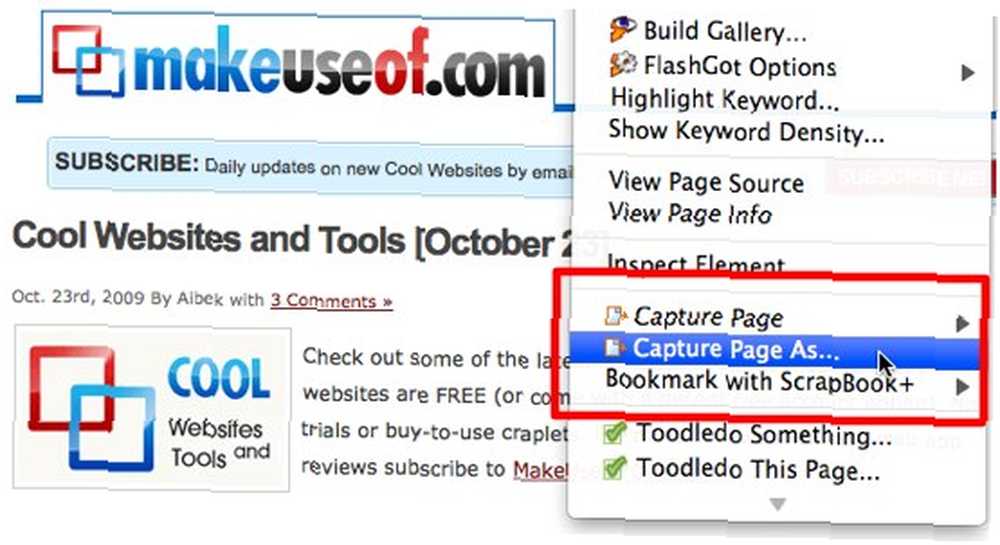
Diskutovali jsme o Scrapbooku již dříve. Pokud se s tím chcete seznámit, přečtěte si Tinu “Offline prohlížení kdekoli kdykoli - první část Offline prohlížení kdekoli kdykoli - první část Offline prohlížení kdekoli kdykoli - první část .”
Jeden čtenář navrhl Scrapbook +, úpravu Scrapbook s některými vylepšeními sem a tam. Ale s výjimkou vysoce viditelných 6 zvýrazňovačů jsem osobně nemohl spatřit rozdíly mezi těmito dvěma. Používám verzi plus na základě požadavku vývojáře, že je rychlejší.
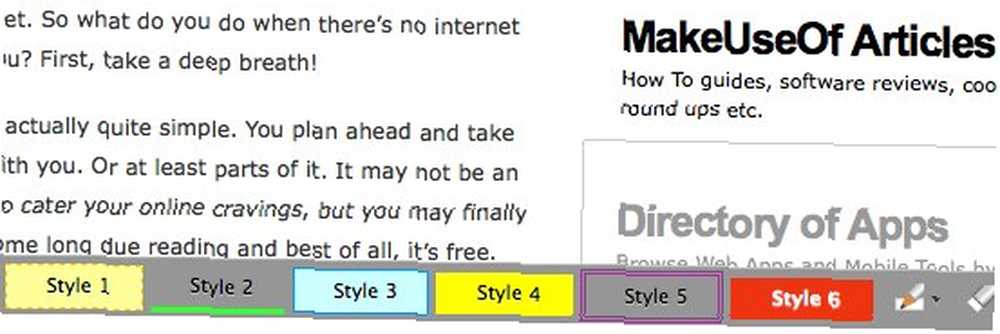
Stejně jako Miluji Scrapbook + a Scrapbook, abych pomohl mému výzkumu, oba mají jednu podobnou hlavní nevýhodu: moje data jsou dostupná pouze na jednom počítači. Pokud jste osoba, která pracuje s více než jedním počítačem (doma, v kanceláři, v mobilu, v knihovně a v jakékoli jiné variantě), přejete si, abyste mohli sdílet svá data ze všech svých pracovních míst..
Moji milí přátelé, s některými úpravami a malou pomocí jiného nástroje by se vaše přání mohlo splnit.
Získejte přístup k datům Scrapbook všude
 Mým dalším nezbytným nástrojem je služba zálohování / synchronizace dat s názvem Dropbox (která byla opět zmíněna dříve 3 důvody, proč by studenti měli používat Dropbox 3 důvody, proč by studenti měli používat Dropbox).
Mým dalším nezbytným nástrojem je služba zálohování / synchronizace dat s názvem Dropbox (která byla opět zmíněna dříve 3 důvody, proč by studenti měli používat Dropbox 3 důvody, proč by studenti měli používat Dropbox).
Po instalaci klienta (k dispozici pro Windows, Mac a Linux) vytvoří tato služba složku Dropbox a vše uvnitř této složky bude synchronizováno s vaším online účtem a dalšími složkami Dropbox v jiných počítačích nainstalovaných pod vaším účtem. Je také možné sdílet složky s ostatními uživateli Dropboxu.
Postupem času jsem našel další použití Dropbox kromě toho, že jsem byl pouhým nástrojem pro zálohování. Jedním z nich je použití ke vzdálenému spouštění stahování souborů a torrentů. Když jsem se snažil najít řešení, aby moje výzkumná data byla dostupná na jiných počítačích, najednou jsem si uvědomil, že k dosažení tohoto cíle mohu použít Dropbox.
První věc, kterou musíte udělat, je vytvořit složku uvnitř složky Dropbox a vložit data Scrapbook. Mine se volá “Scrapbook” ale můžete to pojmenovat cokoli chcete.
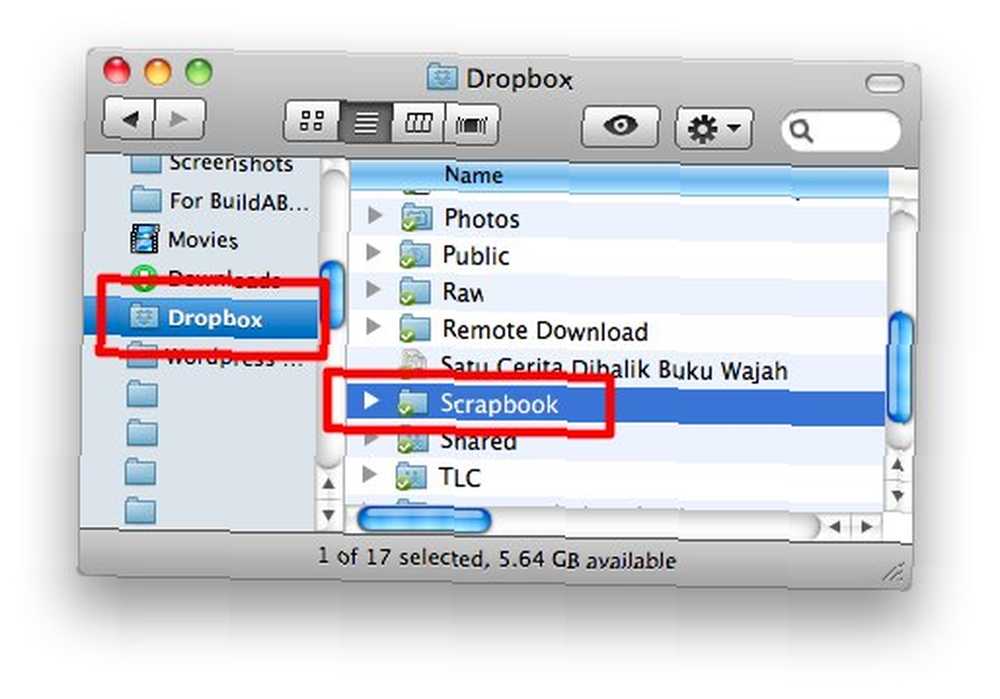
Pokud nainstalujete klienta Dropbox na více počítačů pod jedním účtem, můžete pokračovat v procesu nastavení Scrapbooku. Pokud tomu tak ale není a stále chcete mít přístup k datům Scrapbooku z jiného počítače, klikněte pravým tlačítkem na složku Scrapbook a vyberte “Dropbox -> Sdílet tuto složku” z rozbalovací nabídky.
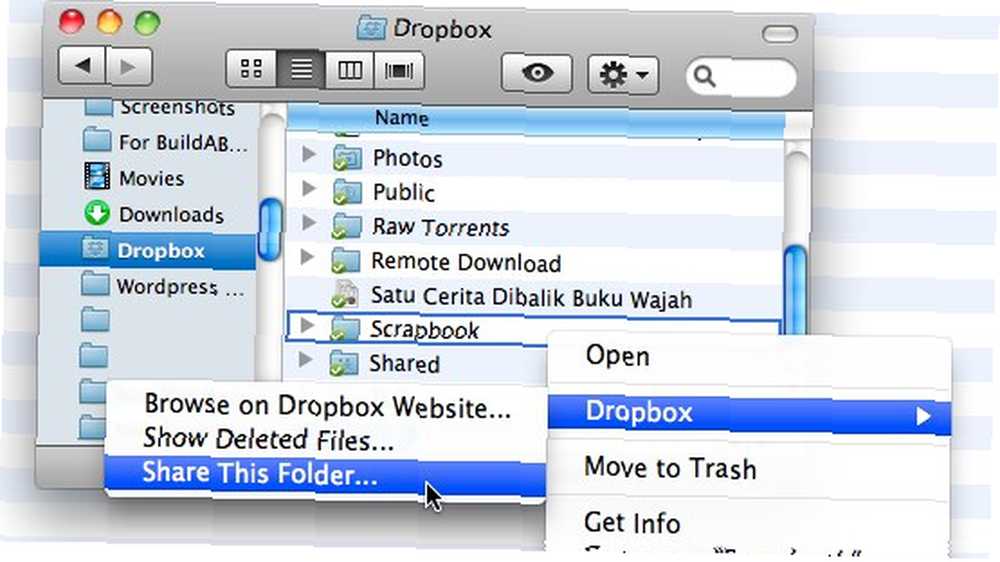
Budete přesměrováni na web Dropbox pod vaším účtem. Zapište si e-mailové adresy účtů Dropbox, se kterými chcete tuto složku sdílet. Tyto účty by byly účty počítačů, kde chcete získat přístup k vašim datům Scrapbook.

Toto uspořádání otevírá další možnost: při shromažďování údajů byste mohli spolupracovat s ostatními.
Konfigurace sdílení na scrapbooku
Dalším krokem je konfigurace Scrapbooku. Otevřete Scrapbook pomocí kombinace kláves Alt + K a klikněte na malé tlačítko se šipkou vedle Nástroje. Vybrat “Možnosti” z nabídky nahoru.
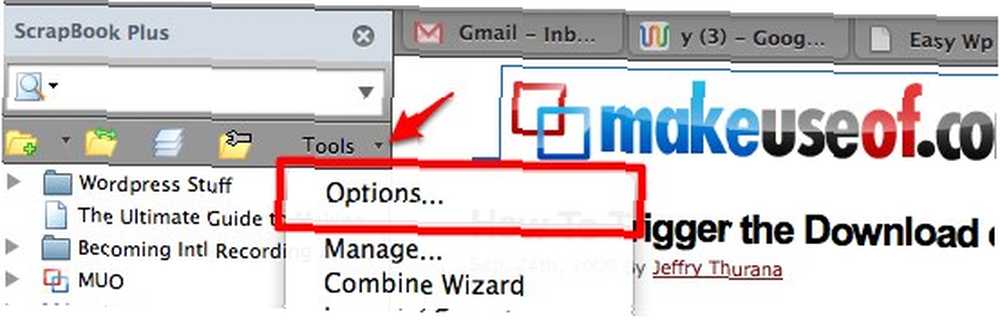
Vyber “Organizovat” a klikněte na ikonu “Uložte data do” volba. Klikněte na “Procházet” abyste určili, kam má Scrapbook vložit vaše data. Vyber “Scrapbook” ve složce Dropbox.
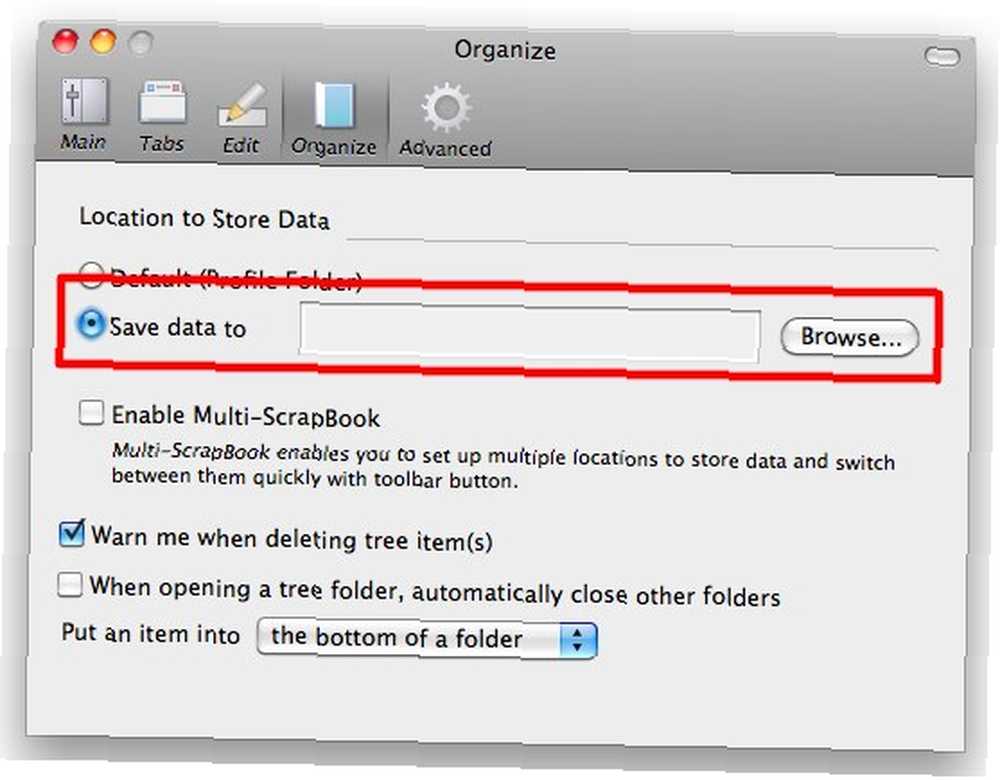
Vezměte prosím na vědomí, že z mého experimentu výše uvedená metoda pracuje s novou instalací Scrapbooku, ale ne s již vytvořenou databází. Nebo si můžete vybrat “Povolit Multi-ScrapBook” mít několik sad sběru dat. Tímto způsobem můžete umístit vaše soukromá data na jedno místní místo a sdílet neveřejná data prostřednictvím složky Dropbox.

Klikněte na malou šipku vedle “Multi Scrapbook” ikonu vlevo od Nástroje a zvolte spravovat.
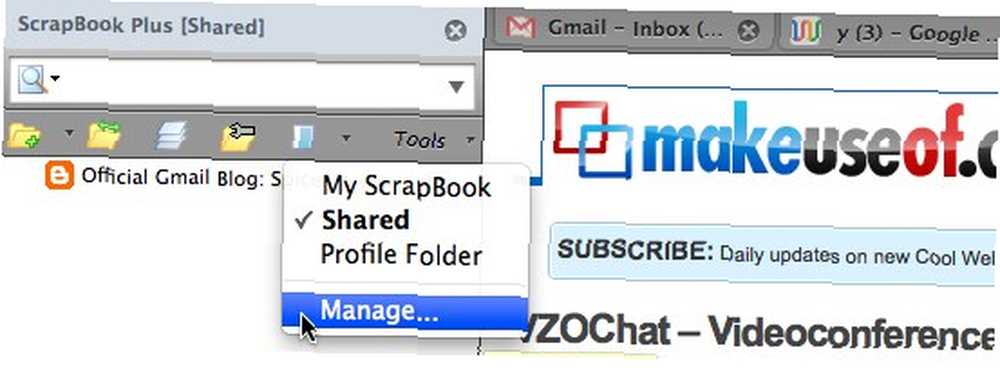
V dalším okně správy Scrapbook můžete Přidat, upravit a Odstranit zápisníku. Klikněte na Přidat.
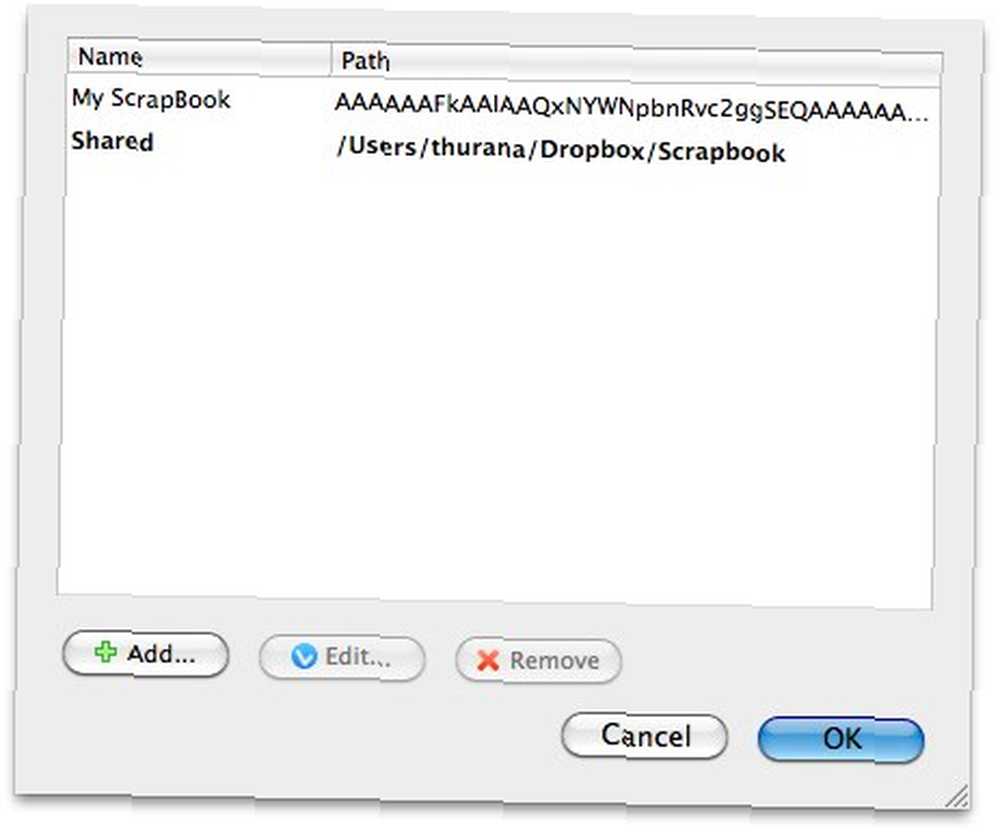
Pojmenujte nový zápisník a zvolte umístění pro uložení dat. Protože naším cílem je zpřístupnit data na jiných počítačích, vyberte složku Scrapbook uvnitř složky Dropbox, kterou jsme vytvořili dříve.
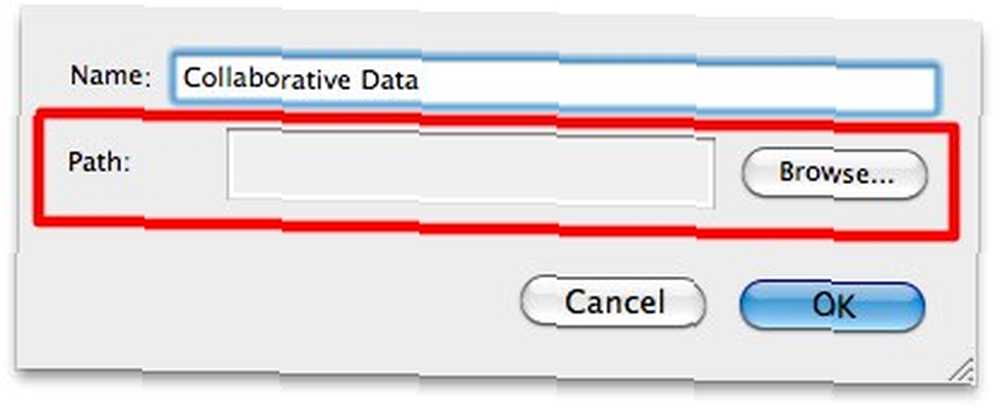
Udělejte totéž na ostatních počítačích: přijměte sdílenou složku Dropbox, pokud je nainstalována pod jiným účtem, a nastavte Scrapbook (buď pomocí “Uložte data do” nebo “Více zápisníku“) k uložení dat do sdílené složky Dropbox.
Dalším řešením pro sdílení dílčích dat Scrapbook je použití “Vyvoz dovoz” z nabídky Nástroje.
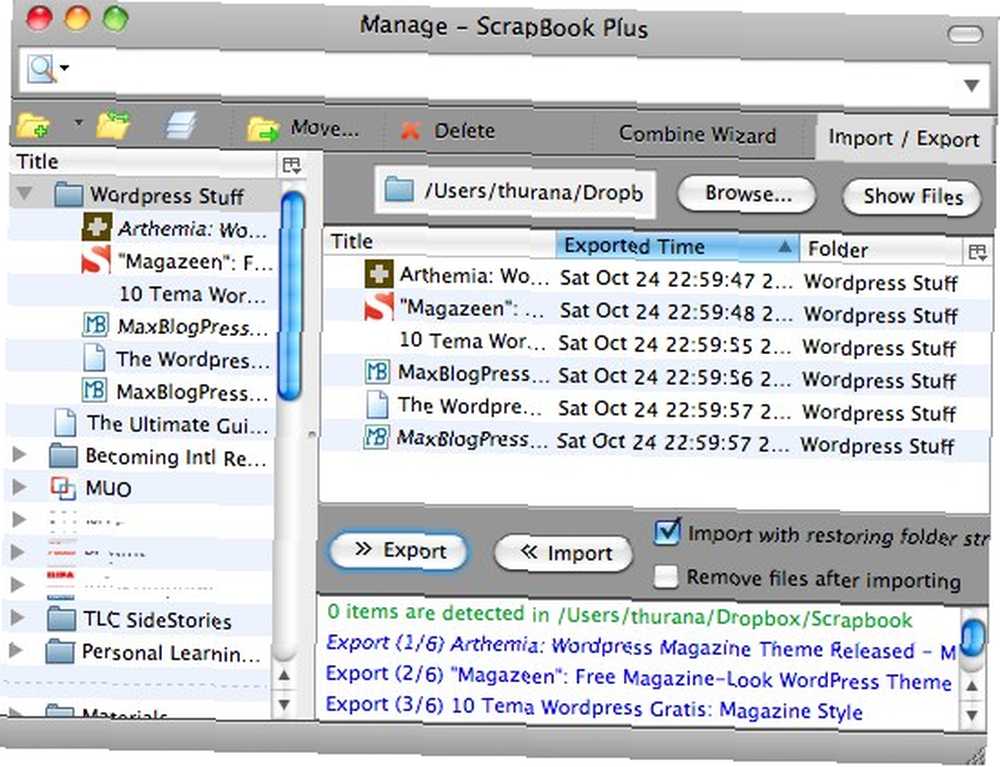
Kombinace Scrapbook a Dropbox nám umožní pracovat s použitím stejných dat na více počítačích v různých operačních systémech, protože Firefox i Dropbox jsou k dispozici pro Windows, Mac a Linux. Nezapomeňte věnovat pozornost kvótě Dropboxu a velikosti knihovny Scrapbook.











